WAV to ALAC: Chương trình cực kỳ hữu ích để chuyển tệp WAV sang ALAC
Theo Apple, các tệp WAV hiện đã được hỗ trợ trong iTunes. Tuy nhiên, một số người dùng vẫn gặp sự cố không tương thích khi phát tệp WAV trên các thiết bị của Apple, chẳng hạn như iPhone, iPad, iPad, Apple TV, v.v. Nếu bạn muốn giữ hoặc bảo toàn chất lượng tệp âm thanh của mình trong khi cho phép bạn nghe chúng trên thiết bị Apple yêu thích của bạn, bạn có thể chuyển đổi WAV sang ALAC.
Như chúng ta đã biết, định dạng âm thanh ALAC tốt hơn trong môi trường Apple. Mặt khác, việc chọn đúng tiện ích chuyển đổi sẽ tạo ra sự khác biệt. Đó là lý do tại sao chúng tôi sẽ giải thích cách thực hiện chuyển đổi này trong bài đăng này. Kiểm tra miễn phí bộ chuyển đổi WAV sang ALAC tốt nhất được liệt kê dưới đây.
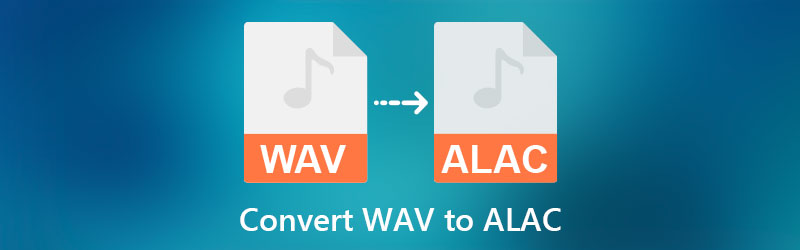
- Phần 1. WAV và ALAC là gì
- Phần 2. Làm thế nào để chuyển đổi WAV sang ALAC một cách nhanh chóng
- Phần 3. Câu hỏi thường gặp về WAV to ALAC
Phần 1. WAV và ALAC là gì
Có một thực tế là WAV và ALAC là không mất dữ liệu về bản chất. Cả hai định dạng đều cung cấp chất lượng âm thanh tuyệt vời. Trên thực tế, chúng được coi là hi-res vì chất lượng của chúng ngang với đĩa CD. Trên lưu ý đó, chúng tôi sẽ giải thích từng định dạng để giúp bạn phân biệt hai định dạng.
Kiến thức chung về WAV
WAV hay WAVE là viết tắt của định dạng âm thanh Waveform do Microsoft và IBM hợp tác phát triển, được sử dụng để lưu trữ luồng bit âm thanh trên máy tính cá nhân. Hơn nữa, nó là định dạng âm thanh tiêu chuẩn cho âm thanh thô và điển hình trên hệ thống Windows. Một điểm nổi bật khác của định dạng này là nó nổi tiếng, đặc biệt là trong ngành công nghiệp ghi âm nhạc chuyên nghiệp. Mặc dù iTunes hỗ trợ WAV, ALAC tốt hơn nhiều cho các thiết bị và trình phát của Apple.
Kiến thức chung về ALAC
ALAC, viết tắt của Apple Lossless Audio Codec do Apple Inc. phát triển để nén nhạc kỹ thuật số một cách dễ dàng. Nhân tiện, ALAC không phải là một biến thể của AAC nhưng chia sẻ một phần mở rộng tên tệp với AAC, đó là .m4a. Bạn có thể phát tệp âm thanh này mà không gặp bất kỳ sự cố nào trên các thiết bị Apple của mình như iPhone, iPad, Apple TV, iPod và nhiều thiết bị khác. Mặc dù ALAC không sử dụng bất kỳ quản lý quyền kỹ thuật số nào, bạn có thể áp dụng DRM do tính chất vùng chứa của nó.
Phần 2. Làm thế nào để chuyển đổi WAV sang ALAC một cách nhanh chóng
1. Vidmore Video Converter
Để chuyển đổi WMA sang ALAC, bạn có thể sử dụng phần mềm chuyển đổi âm thanh độc lập, chẳng hạn như Vidmore Video Converter. Chương trình này cho phép bạn chuyển đổi tệp ở tốc độ cao và tương thích với cả hệ thống Mac và Windows. Chất lượng âm thanh vẫn giữ nguyên chất lượng của tệp gốc, vì vậy bạn sẽ không phải lo lắng về chất lượng sau quá trình chuyển đổi. Bên cạnh đó, bạn có thể điều chỉnh hoặc tùy chỉnh cài đặt cấu hình, bao gồm cả tốc độ bit và tốc độ mẫu, để đạt được kết quả mong muốn. Trên hết, Hộp công cụ là nơi tìm thấy tất cả các tính năng quan trọng và nâng cao của nó. Tìm hiểu thêm về chương trình này thông qua các tính năng chính và hướng dẫn bên dưới.
- Hỗ trợ quá trình chuyển đổi đơn lẻ và hàng loạt.
- Tùy chỉnh cấu hình âm thanh: tốc độ bit, kênh, tốc độ mẫu, v.v.
- Nó hỗ trợ tất cả các định dạng âm thanh / video.
- Chỉnh sửa âm thanh bằng cách sử dụng cài đặt tông đơ, âm lượng và tốc độ.
- Hợp nhất nhiều tệp âm thanh thành một.

Bước 1. Tải xuống và cài đặt Vidmore Video Converter
Để bắt đầu, hãy lấy một bản sao của trình cài đặt bằng cách nhấp vào một trong các Tải xuống miễn phí các nút trên. Sau khi có được trình cài đặt, hãy mở nó và làm theo thiết lập trên màn hình để cài đặt chương trình này trên máy tính của bạn. Chạy chương trình ngay sau đó.
Bước 2. Nhập tệp WAV
Sau khi chương trình được khởi chạy, hãy nhấp vào Thêm nút ký để nhập tệp âm thanh. Tìm tệp WAV bạn muốn chuyển đổi và chọn tải tệp đó vào chương trình. Ngoài ra, bạn có thể mở thư mục chứa tệp và kéo tệp vào vùng tải lên của chương trình.
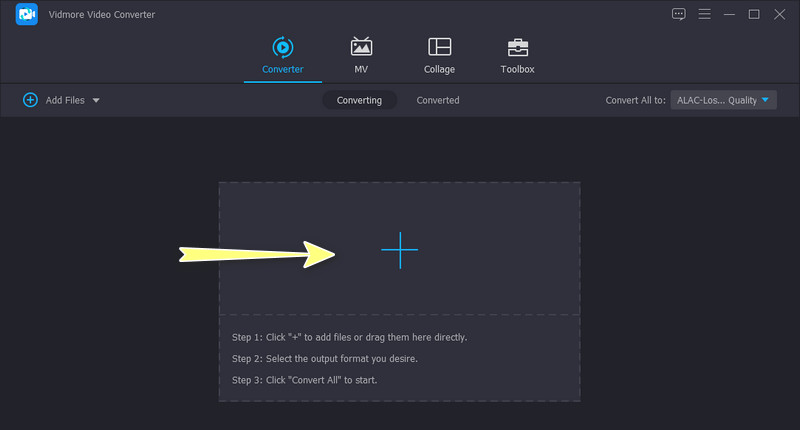
Bước 3. Chọn định dạng đầu ra
Tiếp theo, mở ra Hồ sơ menu ở phía trên bên phải của giao diện. Điều hướng đến Âm thanh và chọn định dạng đầu ra thích hợp. Bạn có thể nhanh chóng tìm định dạng bằng cách nhập ALAC trên thanh tìm kiếm ở ngăn bên trái. Nếu muốn, bạn có thể định cấu hình cài đặt cấu hình bằng cách nhấp vào Hồ sơ tùy chỉnh biểu tượng.
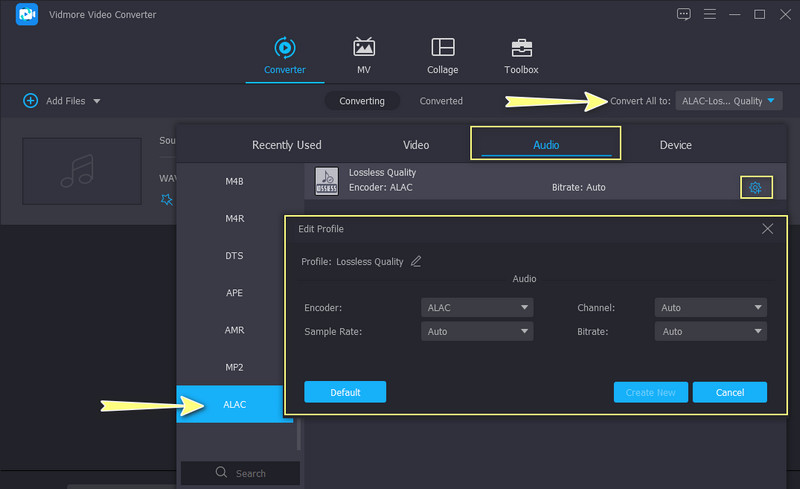
Bước 4. Chuyển đổi WAV sang ALAC
Khi mọi thứ đã được thiết lập, hãy đặt một thư mục đầu ra nơi bạn muốn lưu tệp. Sau đó, nhấn Chuyển đổi tất cả để bắt đầu quá trình. Sau một thời gian ngắn, một thư mục sẽ tự động xuất hiện hiển thị tệp kết quả.
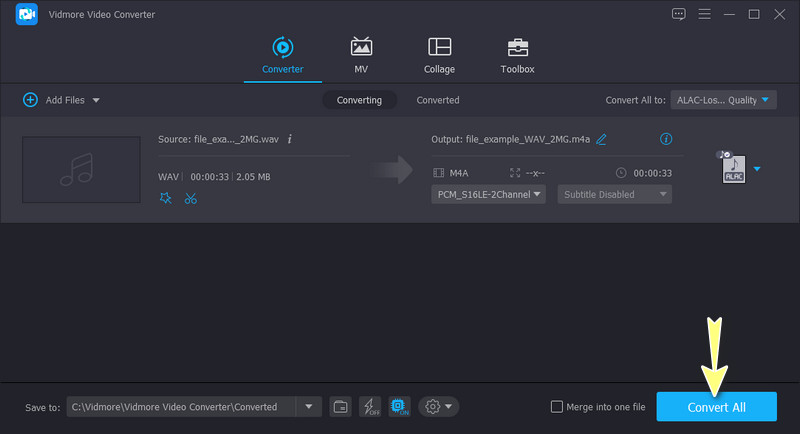
2. FreeConvert
Có lẽ tải xuống một chương trình không phải là tách trà của bạn. Trong trường hợp này, bạn có thể chọn một chương trình trực tuyến như FreeConvert. Chương trình này cho phép bạn chuyển đổi trực tiếp các tệp âm thanh từ trang web. Sử dụng công cụ này, có thể nhập tệp từ bộ nhớ đám mây. Điều đó nói rằng, bạn có thể tải lên các tệp âm thanh từ Dropbox và Google Drive. Bên cạnh đó, nó cũng có thể nhập tệp bằng liên kết hoặc URL.
Hơn nữa, các tùy chọn và cài đặt âm thanh có sẵn. Với nó, bạn có thể tinh chỉnh âm lượng, codec âm thanh và cắt âm thanh. Vui lòng tham khảo hướng dẫn đơn giản dưới đây để bắt đầu với công cụ này.
Bước 1. Trước hết, hãy truy cập ứng dụng trang web bằng bất kỳ trình duyệt nào có sẵn trên máy tính của bạn.
Bước 2. Khi bạn đến trang chính, hãy nhấp vào Chọn tệp và nhập tệp WAV mong muốn của bạn. Ngoài ra, bạn có thể nhấp vào mũi tên thả xuống và chọn phương pháp tải lên ưa thích của mình.
Bước 3. Mở rộng Hồ sơ menu và chọn ALAC như định dạng đầu ra. Trước khi bắt đầu chuyển đổi, bạn có thể định cấu hình một số cài đặt bằng cách nhấp vào Cài đặt nâng cao bên cạnh menu hồ sơ.
Bước 4. Cuối cùng, nhấp vào Chuyển đổi sang ALAC để bắt đầu quá trình chuyển đổi.

Phần 3. Câu hỏi thường gặp về WAV to ALAC
Công dụng của ALAC là gì?
Các tệp ALAC được sử dụng để lưu trữ các bài hát với chất lượng CD. Do tính chất nén không mất dữ liệu, nó cho phép khôi phục các tệp âm thanh CD bị hỏng hoặc bị mất.
ALAC có tốt hơn MP3 không?
Cả hai tệp ALAC và MP3 đều có thể được phát trên các thiết bị của Apple mà không gặp bất kỳ vấn đề gì. Tuy nhiên, nếu bạn yêu thích một tệp âm thanh chất lượng cao, ALAC là lựa chọn tốt nhất.
Cái nào tốt hơn: WAV, ALAC hay FLAC?
Tất cả ba định dạng này đều tuyệt vời khi nói đến chất lượng âm thanh. Tất cả chúng đều cung cấp chất lượng như nhau, vì vậy bạn sẽ không nghe thấy bất kỳ sự khác biệt nào về âm thanh. Tuy nhiên, WAV có kích thước tệp rất lớn trong số ba định dạng này vì nó là định dạng không nén phổ biến nhất.
Phần kết luận
Không thể phủ nhận những ưu điểm của các tập tin âm thanh WAV. Đó là điều đầu tiên nghĩ đến về các ứng dụng ghi âm có độ trung thực cao và được khuyến nghị cho ngành công nghiệp âm nhạc chuyên nghiệp. Mặc dù vậy, nó cũng có những nhược điểm như không thể chơi được trên một số thiết bị của Apple. May mắn thay, hãy chuyển đổi các tệp WAV của bạn sang ALAC, một định dạng được các thiết bị và trình phát của Apple ưa thích.
Hơn nữa, bạn có thể chọn công cụ chuyển đổi WAV sang ALAC tốt nhất. Khi nói về sự tiện lợi, cách trực tuyến có ưu thế hơn. Tuy nhiên, hiệu suất bạn nhận được không ổn định vì nó phụ thuộc vào kết nối internet. Vì lý do này, phương pháp ngoại tuyến là tốt nhất cho mọi trường hợp. Cho dù ngoại tuyến hay trực tuyến, bạn có thể chuyển đổi tệp mà không bị gián đoạn.


